Win10关机时出现Winlogon.exe错误如何解决
 2018/03/28
2018/03/28
 125
125
在win10系统进行关机时,出现Winlogon.exe错误。会遇到这个错误的原因其实和快速启动功能有关。只要在电源选项中关闭快速启动即可解决。那么下面就让小编给大家带来Win10关机时出现Winlogon.exe错误如何解决。
一、按“win+i”打开设置,依次进入“设置系统电源和睡眠”。
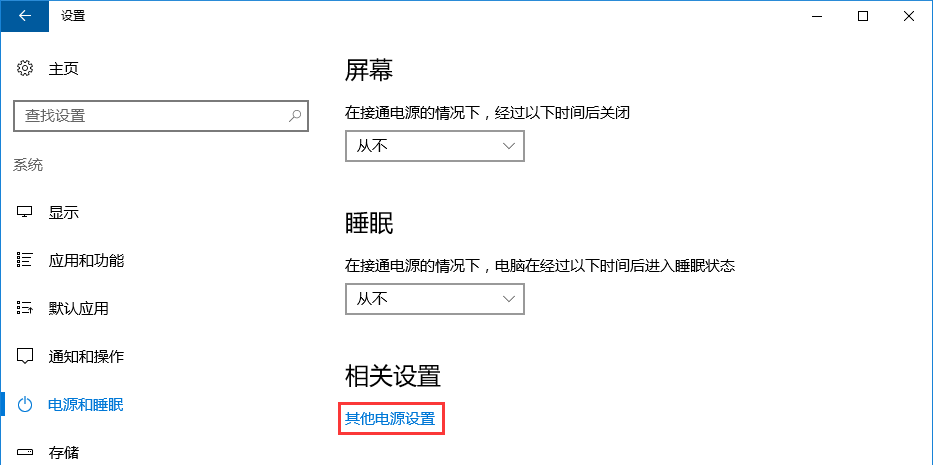
二、在电源选项的窗口中,点击左侧窗格的“选择电源按钮的功能”。
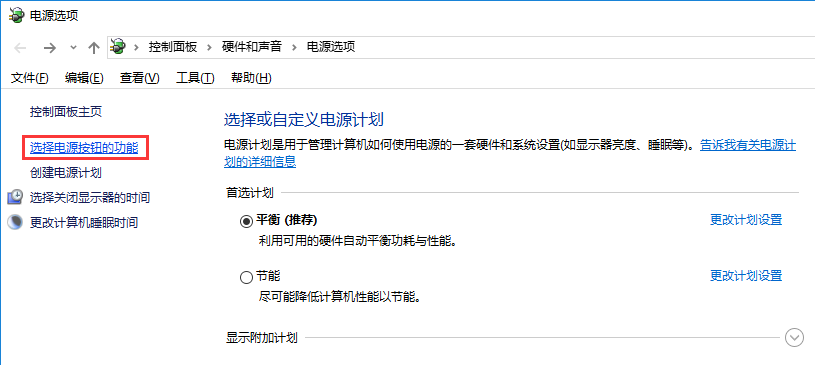
三、点击左侧的“选择电源按钮的功能”选项,在打开的“系统设置”窗口中点击“更改当前不可用的设置”,这样“系统设置”窗口下部的“关机设置”区域就变成可设置状态了,取消勾选“启用快速启动(推荐)”,保存修改即可。
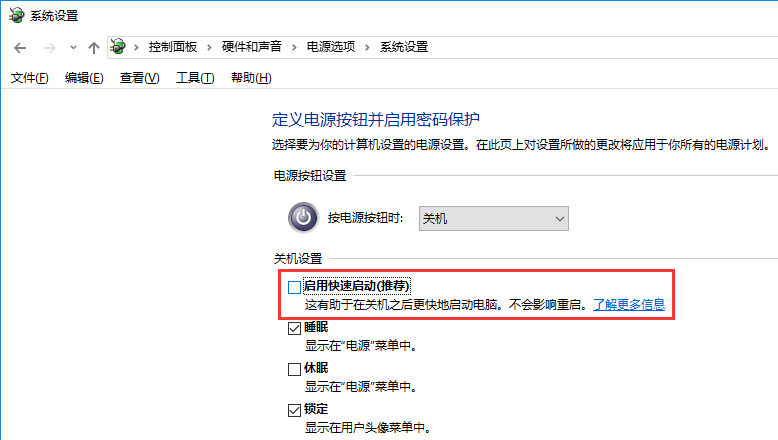
以上就是小编给大家带来的Win10关机时出现Winlogon.exe错误如何解决。通过关闭快速启动,Win10在关机时就不会出现Winlogon.exe错误。
